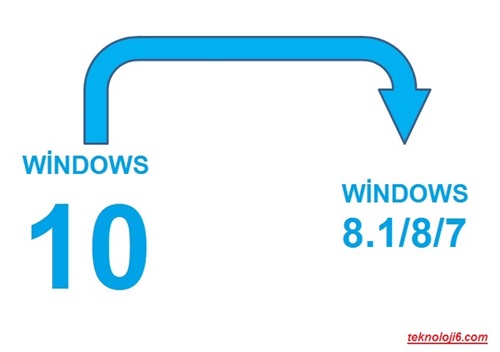Memnun Kalmayanlar İçin Geri Dönüş Kapısı
Bilindiği gibi Windows 10 işletim sistemi artık kullanılabilir durumda. Eğer bilgisayarınızın sistemi yeterince iyi ise yani bilgisayarınız Windows 10 sistem gereksinimlerini karşılıyorsa sizde Windows 10’u hemen bilgisayarınıza kurabilirsiniz. Şuan kadar birçok kişi Windows 10 işletim sistemi kullanmaktalar.
Ama bazen akıllara şu soru geliyor. “Windows 10’dan memnun kalmazsam ne yapacağım?” Eğer sizde böyle bir şey düşünüyorsanız bu konuda kolaylık sağlanmış. Microsoft Windows 10’u bilgisayarına kurup memnun kalmayanlar için bir geri dönüş kapısı bırakmış. Yani Windows 10’dan memnun kalmayanlar eski işletim sistemlerine geri dönebiliyorlar.
1 Ay İçinde Geri Dönmelisiniz
Microsoft, her ne kadar kullanıcılarını düşünse de buna bir zaman sınırı koymuş. Eğer Windows 10’dan memnun kalmadıysanız ve bir önceki işletim sisteminize geri dönmek istiyorsanız bunu 1 ay içinde yapmalısınız. Çünkü 1 ay sonra böyle bir hakkınız kalmıyor. Yani Microsoft size şunu söylüyor; “Windows 10’u 1 aya kadar kullan. Eğer memnun kalmazsan geri dön.”
Windows.old Dosyasını Silmeyin
Öncelikle şunu söyleyelim. Eğer Windows 10’u kurduktan sonra eskiye dönme niyetiniz var ise sakın Windows.old dosyasını silmeyin. Aksi taktirde geri dönmeniz imkansız olur. Yani bilgisayarınıza format atmanız gerekir.
Windows 10’dan Geri Dönme
*** “Başlat” menüsüne tıklayın ve buradan “Ayarlar” menüsüne girin.
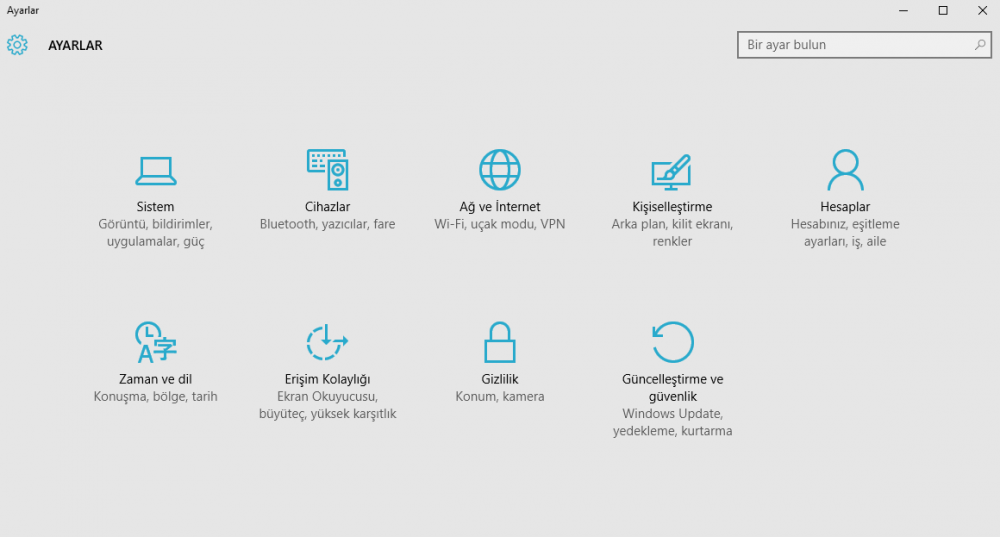
*** Karşınıza çıkan ekranda “Güncelleştirme ve Güvenlik” menüsüne girin.
*** Ekranın sağ bölümünde bulunan “Kurtarma” menüsüne giriş yapın.
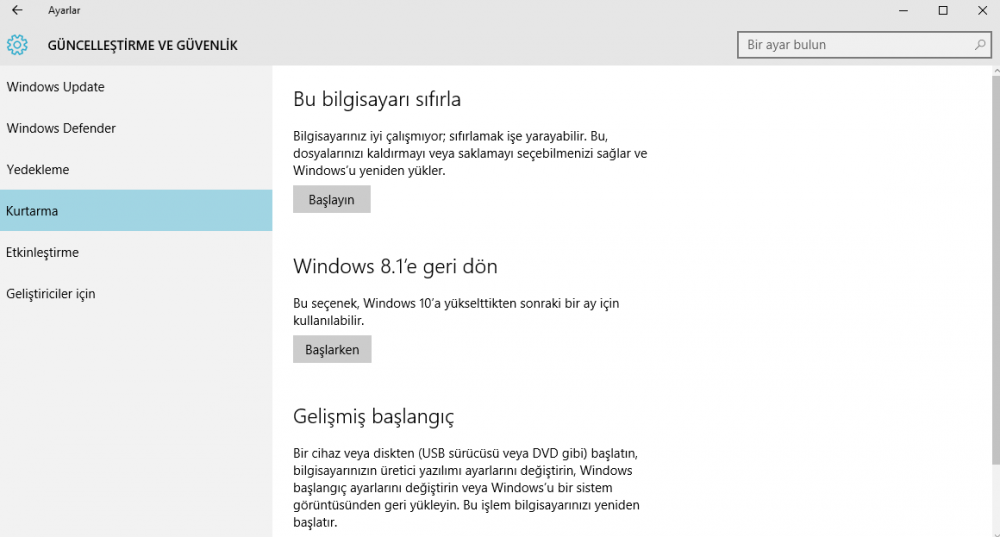
*** Karşınıza çıkan ekranda bir önceki işletim sistemi olan Windows 7, Windows 8 veya Windowss 8.1’e geri dönebileceğiniz “Başlarken” menüsüne tıklayın.
*** Sonrasında neden Windows 10’dan eski işletim sisteminize geçmek istediğinizi soran bir anket karşınıza çıkacak. Bu noktadan sonra talimatları izleyerek geri dönme işlemini tamamlayın.
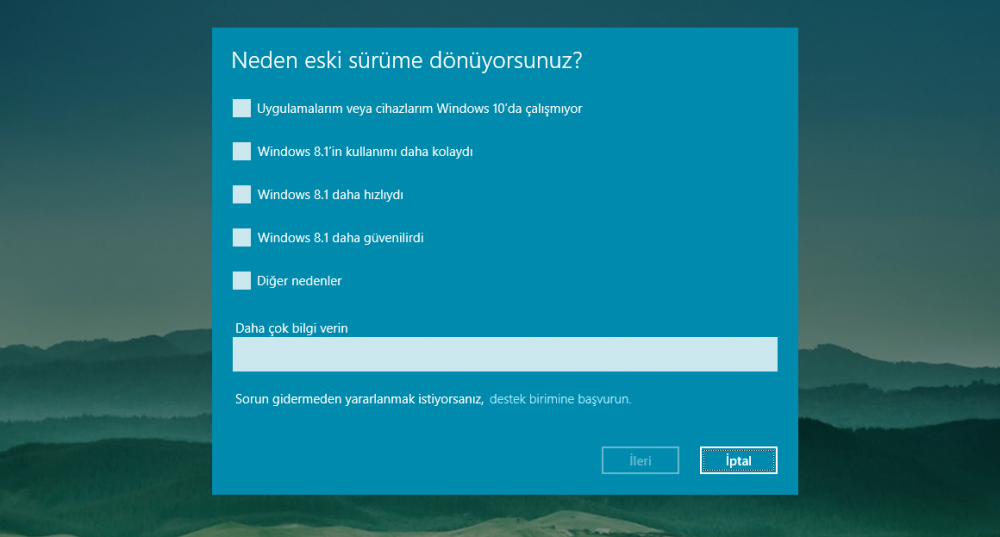
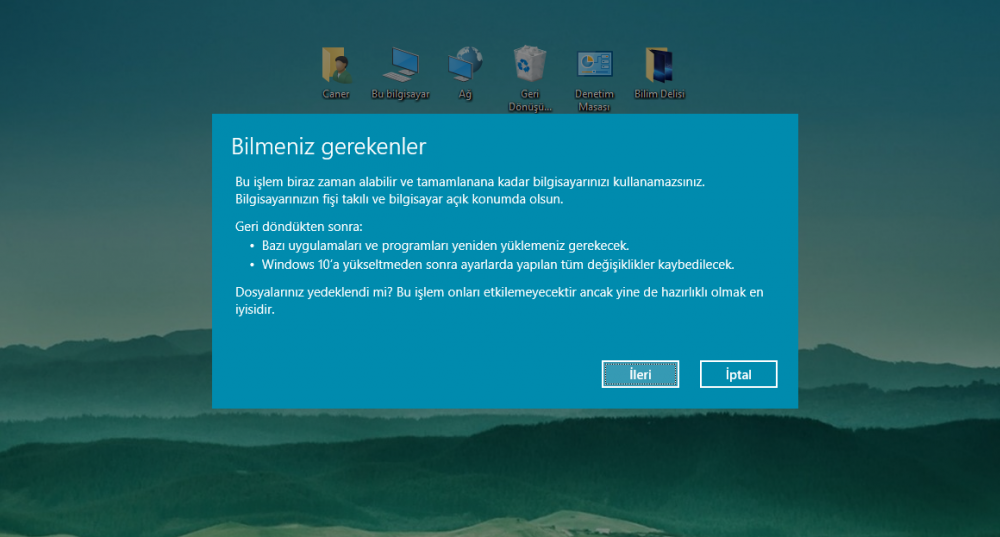
Artık eski yani bir önceki Windows işletim sistemine geçiş başladı. Artık işlemin bitmesini bekleyin.